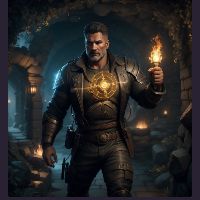win10弹出 损坏的映像 0xc000012f的窗口
win10弹出 损坏的映像 0xc000012f的窗口是更新错误造成的,解决方法为:
1、按Windows键打开“开始”,并在搜索栏中键入“cmd”。
2、在搜索结果中,右键单击“ Command Prompt”,然后选择“以管理员身份运行”。出现提示时,单击允许。
3、在命令提示符下,键入“ sfc / scannow”,然后按Enter。等待验证达到100%。该过程完成后,重新启动计算机。
4、按Windows键打开“开始”,然后在搜索栏中键入“Update”.选择并打开更新和安全。
5、在“更新和安全性”窗口中,选择“ Windows Update”。
6、单击“卸载更新”。您将被带到“ 卸载更新”窗口。(请确保)右键单击列表中第一个安装的更新,然后单击“卸载”。确认您的决定并按照屏幕上的说明进行操作就可以了。
注意事项:
Windows 10操作系统在易用性和安全性方面有了极大的提升,除了针对云服务、智能移动设备、自然人机交互等新技术进行融合外,还对固态硬盘、生物识别、高分辨率屏幕等硬件进行了优化完善与支持。
win10弹出 损坏的映像 0xc000012f的窗口是更新错误造成的,解决方法为:
1、按Windows键打开“开始”,并在搜索栏中键入“cmd”。
2、在搜索结果中,右键单击“ Command Prompt”,然后选择“以管理员身份运行”。出现提示时,单击允许。
3、在命令提示符下,键入“ sfc / scannow”,然后按Enter。等待验证达到100%。该过程完成后,重新启动计算机。
4、按Windows键打开“开始”,然后在搜索栏中键入“Update”.选择并打开更新和安全。
5、在“更新和安全性”窗口中,选择“ Windows Update”。
6、单击“卸载更新”。您将被带到“ 卸载更新”窗口。(请确保)右键单击列表中第一个安装的更新,然后单击“卸载”。确认您的决定并按照屏幕上的说明进行操作就可以了。
使用说明
1.Windows10 家庭版用户将在 Windows 更新有可用的更新内容时自动获得更新。Windows10 专业版和 Windows10 企业版用户可以推迟更新。Windows10 专业版用户可推迟更新的时间长度有限制 [35] 。
2.存储空间较小的设备,如带有 32 GB 硬盘的设备或硬盘已满的较旧设备,可能需要额外的存储空间 才能完成升级。在升级期间,会看到如何操作的说明。可能需要删除设备中不需要的文件,或者插入 U 盘以完成升级。
3.一些可用空间较小或硬盘空间较小的设备,如存储空间为 32 GB 的电脑,在升级后可用空间可能已所剩无几。可以在“存储”系统设置中轻松删除临时文件等文件或者先前的 Windows 版本以释放磁盘空间。
Windows 先前版本的文件让可以恢复先前的 Windows 版本。这些文件在升级 10 天后将自动删除。为了释放空间,也可以立即删除这些文件。
4.需要连接到 Internet 来执行升级。Windows10 是一个大型文件(大小约 3 GB),可能会产生互联网接入 (ISP)费用。
5.要查找设备兼容性和其他重要安装信息,请访问设备制造商的网站。
6.设备能否升级受系统规格之外的因素的影响。其中涉及驱动程序和固件支持、应用程序兼容性和功能支持,无论设备是否满足 Windows10 的最低系统规格要求。
7.支持可能因设备而异。
8.如说所使用电脑或平板电脑运行的是Windows7 SP1 或 Windows 8.1Update,可以通过使用“获取 Windows10”应用中的“检查我的电脑”来检查它是否满足相关要求。若要打开“获取 Windows10”应用,请单击任务栏最右侧的小 Windows 图标。
以上内容参考 百度百科-Windows 10
2017-02-12
|
广告 您可能关注的内容 |